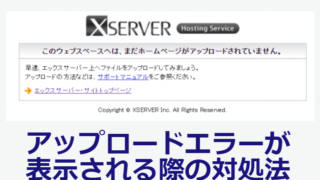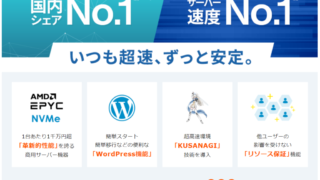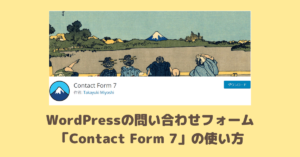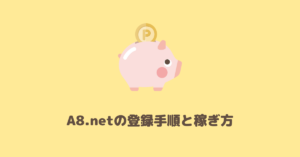【対処法】「無効なURLです。プログラム設定の反映待ちである可能性があります。しばらく時間をおいて再度アクセスをお試しください。」と表示される際の対処法
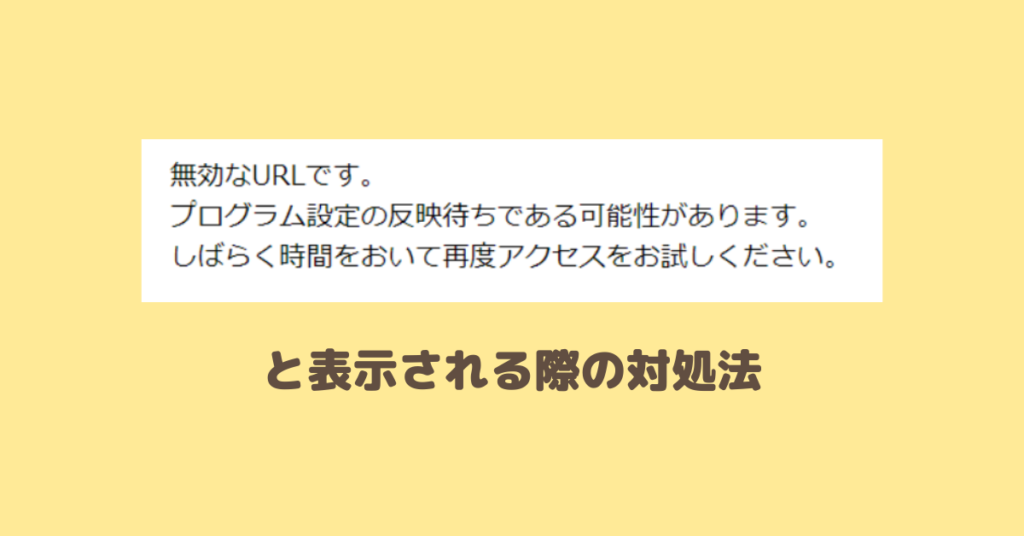
「WordPress簡単インストール」をした後や「SSLの設定」の後など、管理画面URLやブログURLを表示すると、このようなエラー画面が出ることがあります。
原因と解決方法がいくつかありますので、詳しく説明していきます。
一緒に解決しましょう!
エラー表示画面の確認
エラー画面はこのようなシンプルな画面です。びっくりしますよね。

この画面はエックスサーバーの場合ですが、ほかのレンタルサーバーの場合でも同じようなエラーが出ることがあります。
「無効なURLです。プログラム設定の反映待ちである可能性があります。しばらく時間をおいて再度アクセスをお試しください。」の原因と対処法
ブラウザのキャッシュが残っている
ブラウザにキャッシュが残っていると、正しい表示がされないことがあります。
本当はちゃんと設定できているにも関わらずエラーが出ることになるので、まずはキャッシュをクリアしてみましょう。
キャッシュのクリアをする方法
<手順>
①[Google Chromeの設定]アイコンをクリックします。
②[設定」から[プライバシーとセキュリティ]を選択します。
③[プライバシーとセキュリティ]内で[閲覧履歴データの消去]を選択します。
④[キャッシュされた画像とファイル]チェック・ボックスを選択します。消去する期間を選択します。
⑤[データを削除]をクリックします。
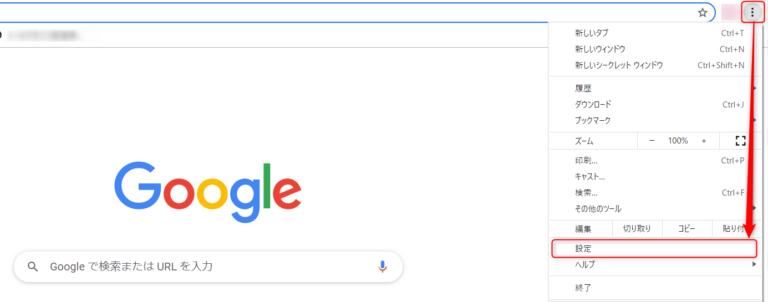
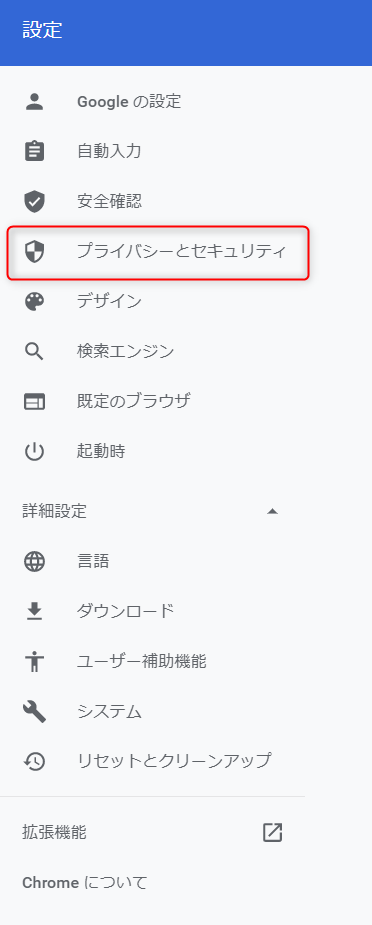
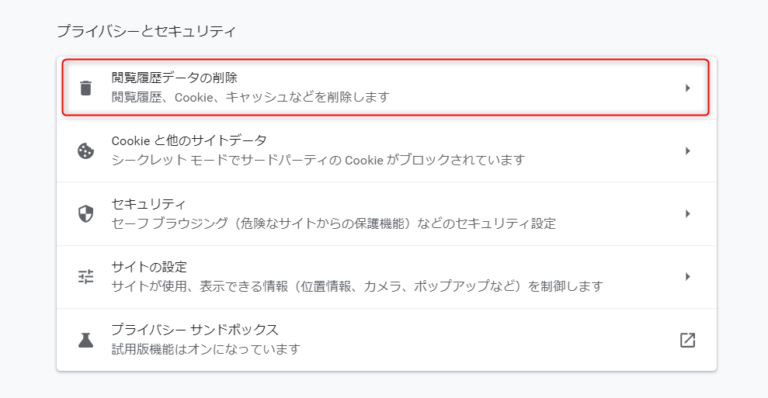
④[キャッシュされた画像とファイル]チェック・ボックスを選択します。消去する期間を選択します。
設定したときの画面を更新できればよいので、翌日作業しているのであれば24時間や過去7日間に変更してください。
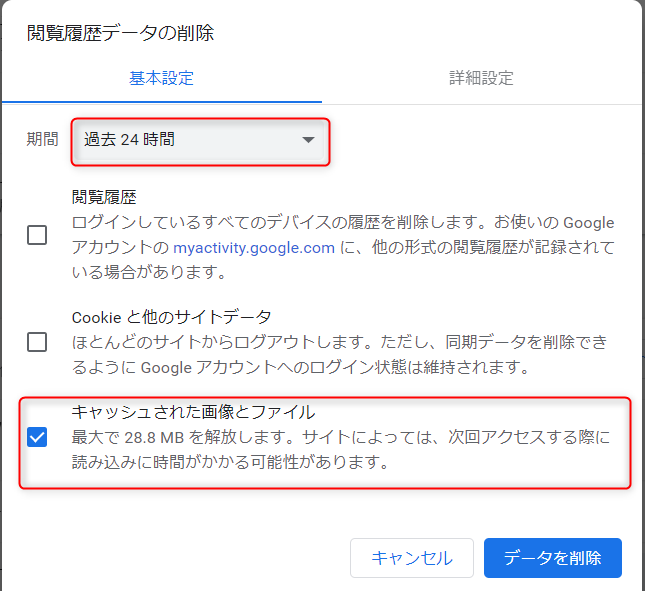
WordPressインストール直後の反映待ち
書いてある通りなのですが、サイトの設定してからの時間経過が短い場合に発生します。
30分から最大1時間程度待つと解決されますので、待ちましょう。
場合によっては24時間かかることもあるそうなので、1時間経っても同じエラーだったら、いったん翌日まで待った方がいいと思います。
そのあとは、ブラウザのキャッシュをクリアして、もう一度アクセスしてみてください。
ネームサーバーやSSL化の反映待ち
・ネームサーバーを変更した後
・SSL化の設定をした後
すぐだと、同様のエラー文が表示されます。
ネームサーバー・SSLの設定も早ければ1時間、遅くても24時間以内には反映されることが多いです。
1時間後くらいに確認してダメそうだったら、翌日まで待つのが良いと思います!
「急いでいるので何か早められないか?!」と思ってしまいますが、こちらでできることはありません(笑)
それでも解決しない場合は?
上記3つのどれにも当てはまらない場合、設定自体が間違っている可能性が高いです。
- 入力したネームサーバー自体が間違っている
- SSLの設定ができていない
などが考えられますので、今一度設定をしなおしてみてください。
- 手順を間違えていないか
- ネームサーバーが正しいか(余計なスペースなども注意)
- 最後まで設定が終わっているか
などもう一度確かめてみてください。
エラーの解決に役立てば嬉しいです!